镜像文件还原分区教程
2016-06-09 07:40:00
我们在前不久介绍了用diskgenius分区工具将分区备份到镜像文件中,那么这个已经备份过的分区如何还原呢?同样的,我们可以通过diskgenius分区工具进行镜像文件还原分区,下面来看看如何还原分区吧。
1、制作好u启动u盘启动盘,将u盘启动盘插入电脑usb接口,重启电脑连续按开机启动快捷键引导u盘启动,进入u启动主菜单界面,选择运行win8pe菜单回车,如图:
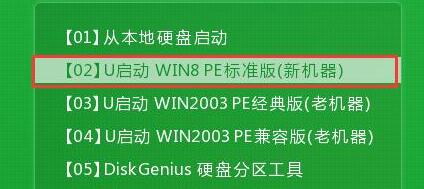
2、进入u启动pe系统桌面,找到并双击打开diskgenius分区工具,在打开的diskgenius分区工具中,点击菜单栏“工具--从镜像文件还原分区”,如图:
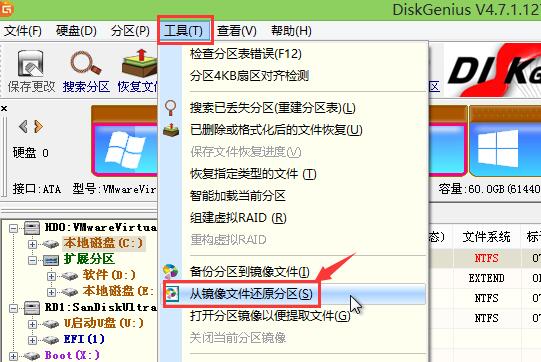
3、接着打开“从镜像文件还原分区”窗口,点击“选择文件”模块,我们选择之前做好备份的分区,点击打开,如图:
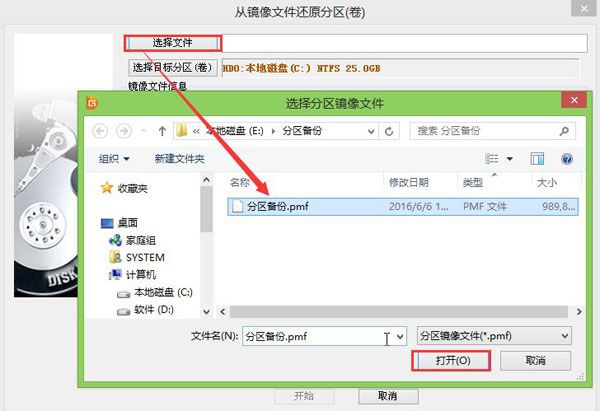
4、然后我们可以自行选择完成后电脑的状态,关机、重启、待机、休眠都可以选择,再点击“开始”进行分区还原过程,如图:
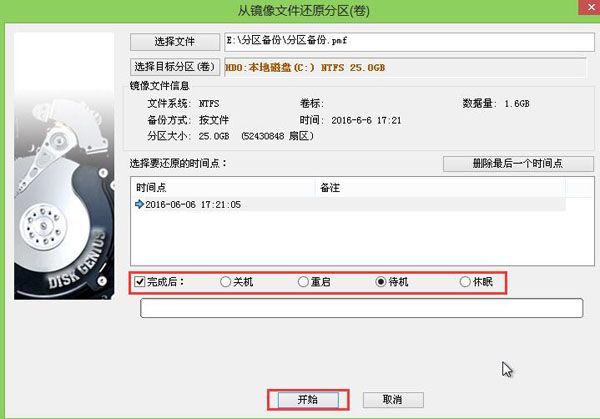
5、弹出一个提示窗口,确认无误后点击确定即可,如图:
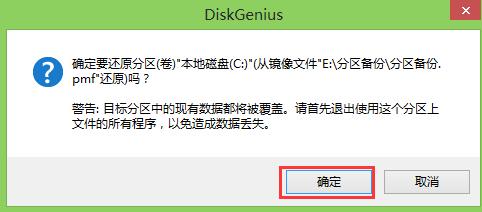
6、最后就是从镜像文件还原分区的过程,静静等待到还原结束就可以了。如图:
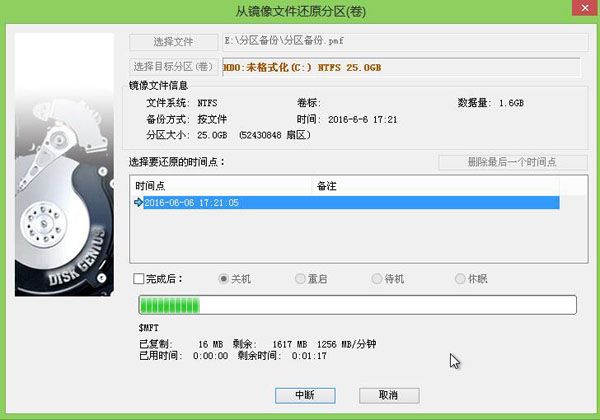
镜像文件还原分区教程就与大家分享到这边了,有需要的小伙伴们可以参考以上教程,希望对大家有所帮助。
本文由U启动编辑发表。转载此文章须经U启动同意,并请附上出处(U启动)及本页链接。
原文链接:http://www.uqidong.com/syjc/3633.html
原文链接:http://www.uqidong.com/syjc/3633.html
华硕VivoBook14 2021版笔记本如何通过bios设置u盘启动
最近有位使用华硕VivoBook14 2021版笔记本的用户想要为电脑重新安装系统,但是不知道怎么设置u盘启动...
- [2022-08-08]荣耀MagicBook 15 2021 锐龙版笔记本怎么通过bios设置
- [2022-08-07]雷神911PlusR笔记本使用u启动u盘重装win7系统教程
- [2022-08-07]神舟战神ZX9-DA3DA笔记本安装win11系统教程
- [2022-08-07]华硕ProArt StudioBook笔记本如何进入bios设置u盘启动
- [2022-08-06]雷神911M创作大师笔记本安装win10系统教程
- [2022-08-06]宏碁Acer 墨舞EX214笔记本怎么通过bios设置u盘启动
- [2022-08-06]华硕 无畏360笔记本一键重装win11系统教程
U盘工具下载推荐
更多>>-
 win7系统重装软件
[2022-04-27]
win7系统重装软件
[2022-04-27]
-
 怎样用u盘做u启动系统盘
[2022-02-22]
怎样用u盘做u启动系统盘
[2022-02-22]
-
 怎么进入u盘装机系统
[2022-02-22]
怎么进入u盘装机系统
[2022-02-22]
-
 win7硬盘安装工具
[2022-02-16]
win7硬盘安装工具
[2022-02-16]
Copyright © 2010-2016 www.uqidong.com u启动 版权所有 闽ICP备16007296号 意见建议:service@uqidong.com
 神舟战神Z8-DA7NT笔记本重装win10系
神舟战神Z8-DA7NT笔记本重装win10系
 华硕VivoBook14 2021版笔记本如何通过
华硕VivoBook14 2021版笔记本如何通过
 win7pe启动盘制作软件
win7pe启动盘制作软件
 u启动win 8pe系统维护工具箱_6.3免费
u启动win 8pe系统维护工具箱_6.3免费
 荣耀MagicBook 15 2021 锐龙版笔记本怎
荣耀MagicBook 15 2021 锐龙版笔记本怎
 win10怎么安装视频教学
win10怎么安装视频教学
 u启动u盘启动安装原版win8系统视频
u启动u盘启动安装原版win8系统视频
 win11系统如何初始化电脑
win11系统如何初始化电脑
 win11系统怎么删除pin码
win11系统怎么删除pin码

 联想win8改win7bios设置方法
联想win8改win7bios设置方法
 技嘉uefi bios如何设置ahci模式
技嘉uefi bios如何设置ahci模式
 惠普电脑uefi不识别u盘怎么办
惠普电脑uefi不识别u盘怎么办
 win8改win7如何设置bios
win8改win7如何设置bios
 bios没有usb启动项如何是好
bios没有usb启动项如何是好
 详析bios设置显存操作过程
详析bios设置显存操作过程
 修改bios让电脑待机不死机
修改bios让电脑待机不死机